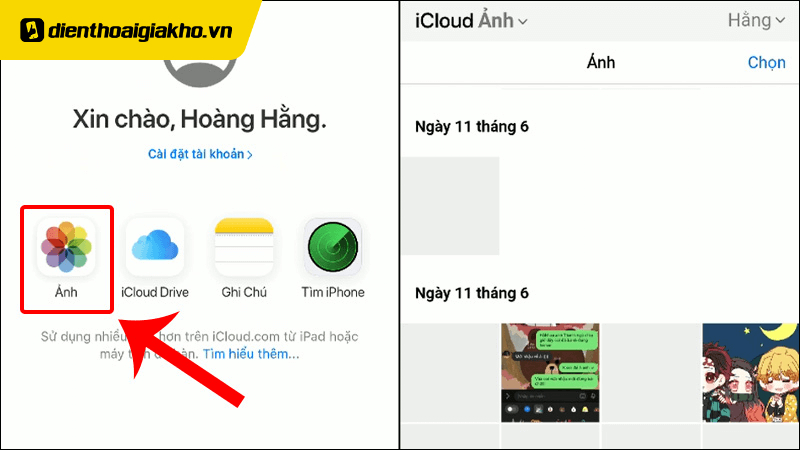Ngoài không gian lưu trữ mặc định trên iPhone, Apple còn cung cấp thêm 5GB dung lượng iCloud miễn phí để người dùng lưu trữ dữ liệu trực tuyến. iCloud rất hữu ích nếu bạn thay đổi hoặc mất thiết bị mà vẫn có thể khôi phục dữ liệu cũ. Vậy phải làm gì nếu dung lượng iCloud trên thiết bị iPhone của bạn đầy? Hãy cùng Điện thoại Giá Kho tìm hiểu cách sao lưu ảnh trên iCloud khi hết dung lượng và giải phóng dung lượng iCloud qua bài viết dưới đây.
Xem nhanh
Làm thế nào để kiểm tra dung lượng trên iCloud?
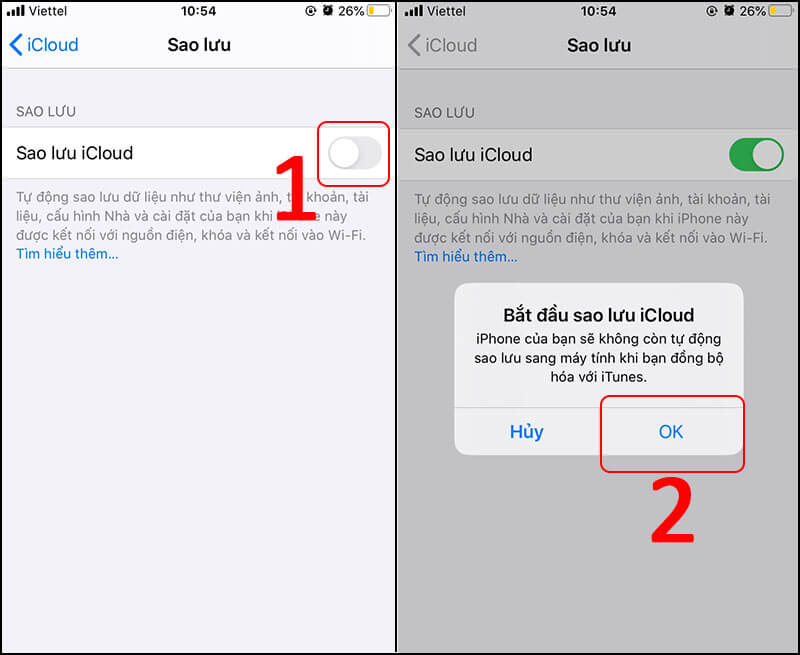
Ngoài dung lượng mặc định của máy, Apple cung cấp thêm 5GB dung lượng để đồng bộ dữ liệu cá nhân: danh bạ, ảnh, ghi chú… lên kho lưu trữ đám mây iCloud do Apple thiết kế cho các sản phẩm công nghệ của họ. Tất nhiên, 5GB không bao giờ là đủ để lưu trữ tất cả dữ liệu của bạn. Như vậy máy sẽ báo dung lượng iCloud đã đầy và việc đầu tiên cần làm là phân tích dung lượng iCloud để xóa những dữ liệu không cần thiết.
Tiến hành kiểm tra dung lượng iCLoud trên iPhone theo các bước như sau:
Vào Settings trên điện thoại iPhone > chọn mục Apple ID, iCloud, iTunes & Apps > Tiếp đến bạn chọn iCloud > tiếp tục chọn tính năng Manage Storage để kiểm tra dung lượng
Bây giờ bạn sẽ thấy chi tiết về tất cả dung lượng iCloud mà bạn đã sử dụng. Từ đó, bạn có thể kiểm tra ứng dụng hoặc dữ liệu nào đang chiếm nhiều dung lượng nhất.
Cách sao lưu ảnh trên iCloud khi hết dung lượng
Dưới đây là cách sao lưu ảnh trên iCloud khi hết dung lượng mà Điện thoại Giá Kho muốn chia sẻ cho bạn:
Bước 1: Sau khi đã tạo tài khoản và đăng nhập, bạn vào ứng dụng Cài đặt, nhấn vào Tên đăng nhập để truy cập tài khoản iCloud. Sau khi nhập ID Apple của bạn, hãy chọn Cài đặt tài khoản iCloud vào iPhone của bạn.
Bước 2: Tại đây các bạn có thể chuyển đổi các mục muốn sao lưu lên tài khoản iCloud, phía trên sẽ là tất cả các thứ từ Lịch, Nhắc nhở, Ghi chú, Safari… phía dưới sẽ là Ứng dụng. Nếu ứng dụng được cài đặt bên ngoài, bạn có thể chọn các mục cần sao lưu và bấm vào Sao lưu iCloud như hình.
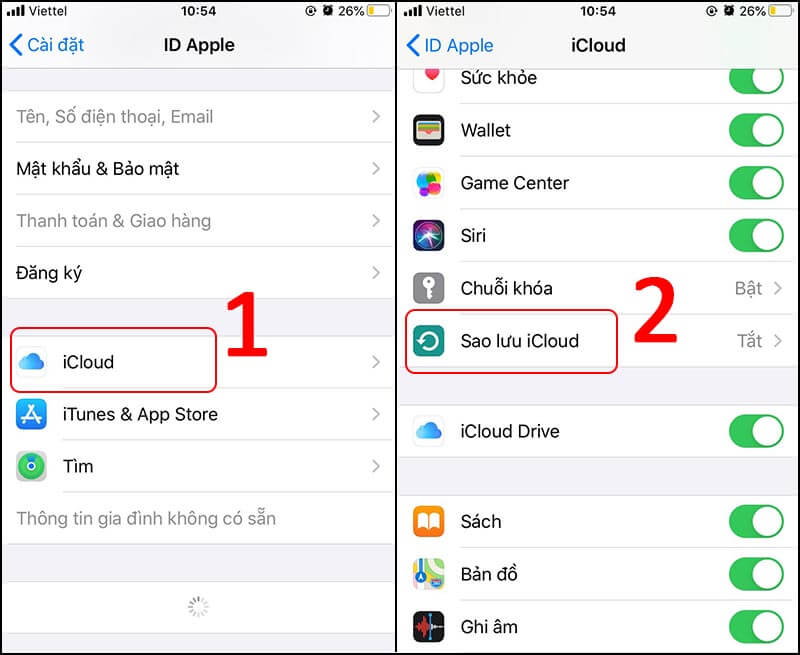
Bước 3: Sau khi vào giao diện Sao lưu iCloud trên điện thoại iPhone của bạn, hãy nhấn vào tính năng Sao lưu ngay để sao lưu dữ liệu. Đợi một lúc để quá trình sao lưu diễn ra được hoàn tất trên máy. Lưu ý một điều, dữ liệu bạn sao lưu càng nhiều thì thời gian sao lưu sẽ càng lâu.
Bước 4: Sử dụng sao lưu ảnh, Apple có mục Photos riêng để bạn sao lưu ảnh của chính mình, hãy nhấn vào đó để tiến hành sao lưu ảnh trên thiết bị.
Bước 5: Bật nút iCloud Photo Library để sao lưu ảnh lên iCloud.
Sau đây là các tùy chọn hiển thị trên màn hình iPhone như:
- Upload to My Photo Stream: Tự động tải lên ảnh mới và gửi chúng đến thiết bị iCloud của bạn khi được kết nối với Wifi.
- Tải lên ảnh tuần tự: Tất cả ảnh chụp liên tục của bạn sẽ được tải lên iCloud Stream.
- Chia sẻ ảnh iCloud: Tạo album ảnh để chia sẻ với bạn bè hoặc đăng ký album ảnh để chia sẻ với người khác.
Tùy thuộc vào nhu cầu của bạn, bạn có thể chọn các tùy chọn trên và sử dụng chúng để sao lưu ảnh của mình lên iCloud.
>>>>> Xem thêm:
- iPhone 17 khi nào ra mắt, có tính năng gì, giá bao nhiêu?
- Giá bán iPhone 17 Pro ra mắt tại Việt Nam bao nhiêu?
- iPhone 17 Pro Max có gì khác biệt không?
- iPhone 17 Series khi nào ra mắt?
6 cách khắc phục tình trạng iCloud trên iPhone hết dung lượng
Sau khi tìm hiểu cách sao lưu ảnh trên iCloud khi hết dung lượng, chúng ta sẽ cùng nhau tìm hiểu cách khắc phục tình trạng hết dung lượng trên iPhone nhé.
Xóa ứng dụng và các dữ liệu không quan trọng
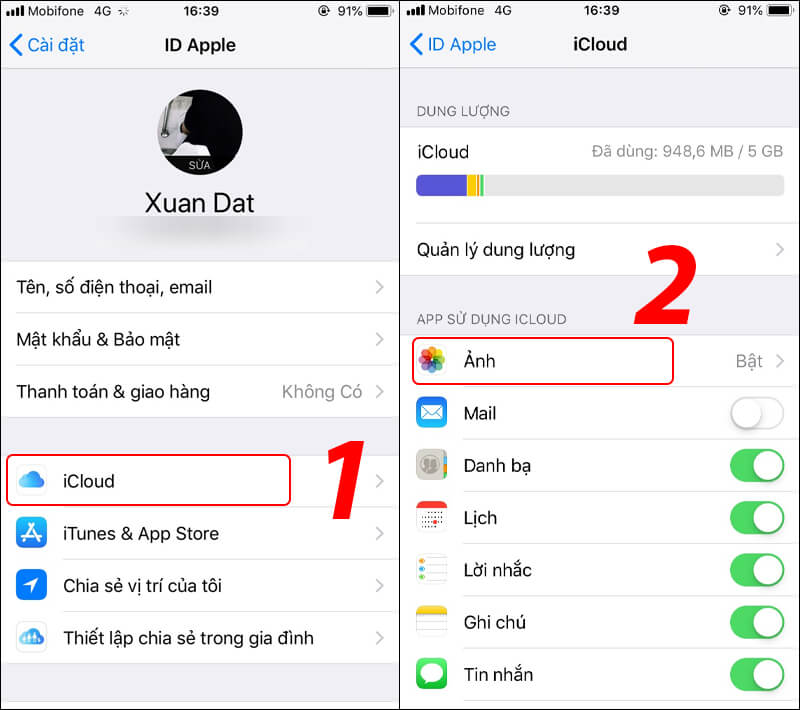
Sau khi phân tích và kiểm tra tình trạng dung lượng iCloud trong phần Manage Storage. Bạn sẽ tiếp tục xóa dữ liệu không sử dụng và chỉ giữ lại dữ liệu quan trọng. Bạn cũng nên kiểm tra dung lượng trong các bản sao lưu của mình để xóa dữ liệu khỏi iPhone hiện tại và các bản sao lưu cũ mà bạn không sử dụng.
Để tiếp tục xóa dữ liệu không quan trọng:
Trong Quản lý lưu trữ điện thoại iPhone> tiến hành chọn Sao lưu > Sau đó bạn chọn vào Tài liệu & Dữ liệu > chọn Hiển thị tất cả ứng dụng > chọn ứng dụng cần xóa trên iPhone> chọn Tắt và xóa là hoàn thành
Tiến hành thực hiện vô hiệu hóa và gỡ bỏ các ứng dụng không mong muốn có trong danh sách
Bạn quay lại Cài đặt trên iPhone > chọn vào mục Apple ID, iCloud > cuối cùng chọn iCloud. Trong phần Ứng dụng sử dụng iCloud, bạn có thể tắt tự động đồng bộ hóa đối với một số ứng dụng ít sử dụng như Maps, iBooks…
IPHONE CHÍNH HÃNG TẠI ĐIỆN THOẠI GIÁ KHO
Tắt tính năng đồng bộ ảnh iCloud trên điện thoại iPhone
Ảnh luôn là ứng dụng chiếm nhiều dung lượng bộ nhớ nhất và bạn có thể tắt đồng bộ hóa ảnh để khắc phục tình trạng đầy bộ nhớ iCloud. Tuy nhiên, nếu bạn tắt iCloud Photo Sync, bạn không còn có thể xem ảnh và video từ các thiết bị khác sử dụng cùng một ID Apple.
Vào Cài đặt trên điện thoại iPhone> chọn Apple ID, iCloud trong cài đặt> Tiếp đến bạn chọn iCloud > Sau đó tiến hành chọn Ảnh >Cuối cùng chọn tắt Ảnh iCloud.
LƯU Ý: Nếu dữ liệu ảnh của bạn chỉ khả dụng trên iCloud chứ không có trên iPhone, vui lòng tải xuống tất cả dữ liệu đó từ iCloud.com trước khi tắt tính năng này trên thiết bị iPhone của bạn.
Tắt tính năng sao lưu ứng dụng trên iPhone
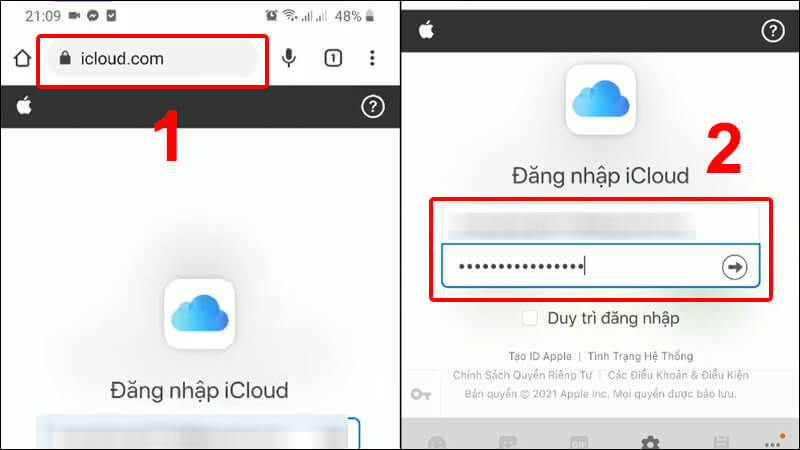
Bạn cũng nên tắt sao lưu ứng dụng để khắc phục lỗi đầy bộ nhớ iCloud. Các bước tiến hành làm theo Điện thoại Giá Kho như sau:
Mở Cài đặt trên iPhone của bạn > Sau đó bạn chọn Apple ID, iCloud > Tiếp đến bạn chọn iCloud >Cuối cùng tìm tới mục Quản lý dung lượng > chọn Sao lưu là hoàn thành các bước.
Tiếp theo, chọn thiết bị muốn tắt/bật trong mục ứng dụng > chọn vào mục Tắt/bật là xong.
Dọn dẹp bộ nhớ iCloud Drive
iCloud Drive tương tự như Google Drive ở chỗ dữ liệu của bạn được lưu trữ: tài liệu, tệp được lưu bởi ứng dụng, tin nhắn, v.v. Bạn có thể xóa iCloud Drive để có thêm nhiều bộ nhớ dung lượng để sử dụng.
Mở Cài đặt trên iPhone của bạn> sau đó chọn Apple ID, iCloud > tiếp đến chọn iCloud > Tìm và chọn mục Quản lý dung lượng > cuối cùng bạn chọn iCloud Drive là hoàn thành.
Tất cả dữ liệu tập tin được lưu trữ sẽ được hiển thị tiếp theo, nếu bạn thấy bất kỳ tập tin không mong muốn nào, hãy thực hiện xóa tập tin
Mua thêm dung lượng lưu trữ iCloud từ nhà sản xuất Apple
Nếu bạn có nhiều dữ liệu quan trọng cần lưu trữ và các cách khắc phục trên chỉ là tạm thời. Sau đó, tốt hơn là mua thêm dung lượng iCloud để có thêm dung lượng lưu trữ
Để mua thêm dung lượng: Mở Cài đặt trên iPhone> chọn Apple ID, iCloud như thường lệ> sau đó bạn chọn iCloud > Tìm và chọn Quản lý dung lượng > chọn Thay đổi gói dung lượng iCloud của bạn> chọn gói dữ liệu để mua thêm dung lượng và thanh toán là hoàn tất.
Sao lưu dữ liệu lên bộ nhớ Google Drive của bạn
Ngoài các cách khắc phục trên mà Điện Thoại Giá Kho mới chia sẻ, bạn cũng có thể sử dụng Google Drive để lưu trữ ảnh hoặc video quan trọng nhằm tối ưu hóa không gian lưu trữ đám mây iCloud.
Xem thêm: iCloud ẩn là gì? Có nên mua điện thoại iPhone iCloud ẩn không?
Lời kết
Trên đây Điện Thoại Giá Kho vừa hướng dẫn xong cho mọi người cách sao lưu ảnh trên iCloud khi hết dung lượng. Hy vọng cách này sẽ giúp bạn có thêm thủ thuật hay khi sử dụng iPhone, nếu có nhu cầu mua điện thoại với dung lượng lớn hơn hãy đến ngay Điện thoại Giá Kho nhé. Đừng quên tin công nghệ của chúng tôi cập nhật rất nhiều mẹo hay, nhanh tay truy cập và theo dõi thêm nhé!
Địa chỉ Showroom Điện thoại Giá Kho:
![]() 121 Chu Văn An, P26, Quận Bình Thạnh, HCM
121 Chu Văn An, P26, Quận Bình Thạnh, HCM